Как присваивать имена ячейкам и диапазонам ячеек
При ссылках на диапазоны ячеек до сих пор вы пользовались обозначениями наподобие В6:С7, под которым подразумевались ячейки В6, В7, С6 и С7. Это краткое обозначение может оказаться чрезвычайно удобным, особенно в тех случаях, когда необходимо сослаться на большие группы ячеек. Можно также присваивать имена отдельным ячейкам или их диапазонам. Использование имен может облегчить ввод и чтение ячеек.
- Выделите ячейку или диапазон ячеек, которым нужно присвоить имя.
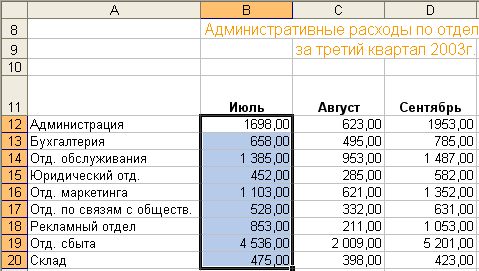
- Щелкните на поле Имя – первом слева в строке формул. Введите имя диапазона и нажмите Enter. Имя может содержать до 255 символов и должно начинаться с буквы или знака подчеркивания (лучше использовать короткие и значимые имена). Имена могут состоять из букв, чисел, целых фраз и символов подчеркивания, но не должны содержать пробелов и других знаков пунктуации или специальных символов, за исключением обратной косой черты (\) и знака вопроса.
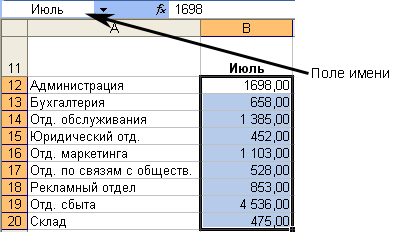
- Если в качестве имен нужно воспользоваться заголовками, введенными в ячейки таблицы, выделите диапазон ячеек вместе с заголовками, которому будет присвоено имя, как показано на рисунке.
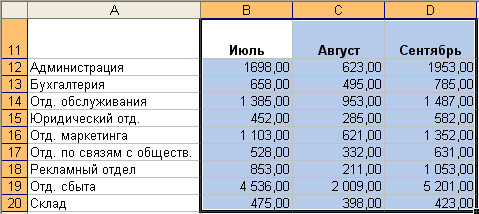
- Теперь в меню Вставка выберите пункт Имя и в появившемся вложенном меню задайте команду Создать. Одно из важных преимуществ этой процедуры состоит в возможности создания нескольких имен одновременно.
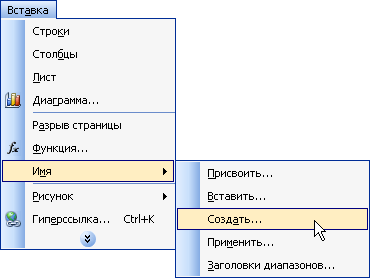
Совет
Если нужно удалить существующие имена, воспользуйтесь командой Имя из меню Вставка и командой Присвоить из появившегося вложенного меню. В результате появится диалоговое окно Присвоение имени, в котором можно удалять имена, выделяя их и щелкая затем на кнопке Удалить.Совет
Чтобы изменить имя, в меню Вставка выберите команду Имя › Присвоить. Щелкните на имени, которое нужно изменить. Затем щелкните в строке Имя, исправьте имя и щелкните на кнопке Добавить. В списке имен появится еще одно имя для того же диапазона. Удалите исходное имя.
